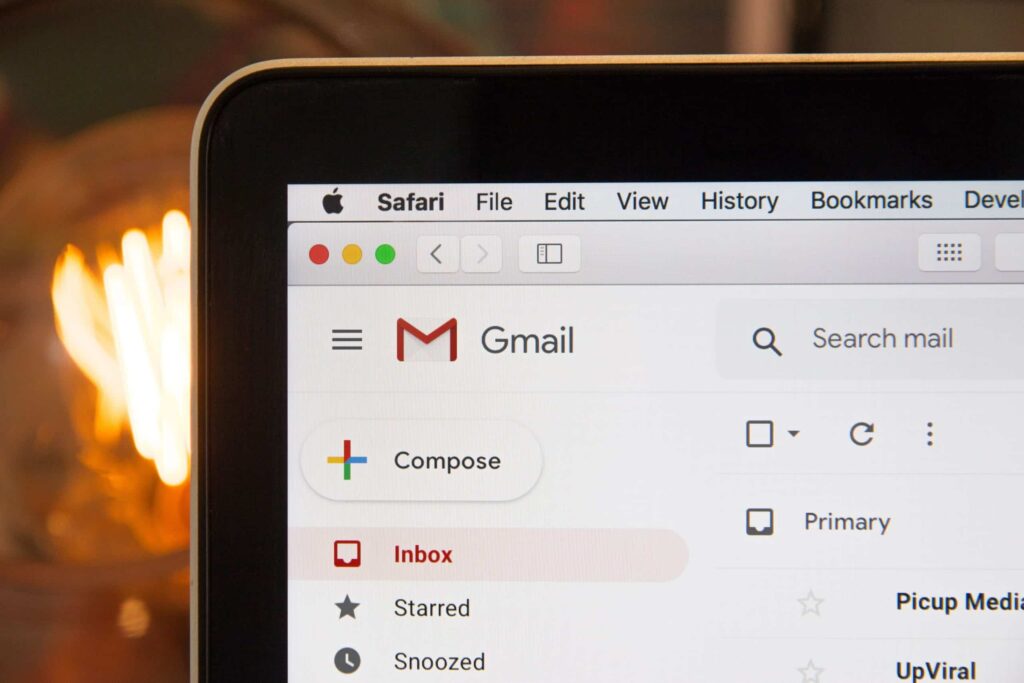
Em geral, a Caixa de Entrada do Gmail vive abarrotada de mensagens, entre spam, promoções e outras de nem tanto interesse, mas e quando você percebe que um e-mail importante sumiu? Aí bate aquele minuto de desespero sem saber o que fazer ou como procurar para localizá-lo.
É relativamente comum que e-mails desapareçam da caixa de entrada do Gmail, e isso pode ocorrer por várias razões. Pode ter sido uma exclusão acidental, você excluiu um e-mail por engano e ele foi para a Lixeira, por exemplo. Os e-mails excluídos vão para a Lixeira, onde permanecem por 30 dias antes de serem removidos permanentemente.
Se você usa aplicativos de e-mail externos (como Outlook ou Apple Mail), pode haver problemas de sincronização que causam a remoção de e-mails ou a mudança de sua localização.
Ou ainda, às vezes, e-mails legítimos podem ser incorretamente sinalizados como spam, fazendo com que não apareçam na caixa de entrada. Essas são as hipóteses mais comuns e mais fáceis de perceber e recuperar.
Leia mais:
- Como colocar seu e-mail em ordem: 3 dicas práticas para organizar seu Gmail
- Gmail ganha atalho para excluir e-mails inúteis mais facilmente
- Como utilizar o Outlook de forma eficiente?
Mas pode ser um problema de classificação automática do Gmail, que pode classificar automaticamente e-mails em categorias diferentes, como “Social” ou “Promoções”. Isso pode dar a impressão de que eles desapareceram da caixa de entrada principal.
Se este for o caso, e o Gmail ativou as categorias automaticamente sem o seu conhecimento, isso pode ocorrer devido a atualizações no sistema ou mudanças nas configurações de sua conta. O Gmail utiliza um sistema de categorização para ajudar a organizar seus e-mails, dividindo-os em diferentes abas, como “Principal”, “Social”, “Promoções”, “Atualizações” e “Fóruns”.
Como recuperar e-mail que sumiu no Gmail
Saiba quais são as principais hipóteses para o desaparecimento de uma ou mais mensagens da sua Caixa de Entrada principal. A seguir, estão algumas etapas que você pode seguir para recuperar e-mail ‘perdido’ no Gmail.
Verifique a Lixeira e o Spam
Às vezes, e-mails podem ser automaticamente enviados para a lixeira ou pasta de spam. No Gmail, vá para a seção “Lixeira” e “Spam” para ver se as mensagens estão lá. Caso encontre o e-mail, você pode movê-lo de volta para a caixa de entrada.
Use a Barra de Pesquisa
O Gmail permite que você busque mensagens usando palavras-chave, datas e até o nome do remetente. Na barra de pesquisa, experimente palavras que provavelmente estariam na mensagem para facilitar a localização.
Verifique a configuração de filtros e regras
Em “Configurações” > “Filtros e endereços bloqueados”, veja se algum filtro ou regra está redirecionando e-mails automaticamente para a lixeira ou outra pasta. Remova ou ajuste qualquer filtro que esteja afetando o recebimento de mensagens importantes.
Verifique em clientes de e-mail externos
Caso você use um aplicativo de e-mail para sincronizar o Gmail (como Outlook ou Apple Mail), verifique se a configuração do aplicativo está configurada para excluir e-mails automaticamente ou movê-los para uma pasta específica.
Se o e-mail foi excluído há mais de 30 dias e não está na Lixeira ou Spam, pode ser que a recuperação seja mais difícil, pois o Gmail apaga automaticamente e-mails da Lixeira após esse período.

Desativar as Categorias
- Vá para “Configurações” (ícone de engrenagem) no Gmail.
- Clique em “Ver todas as configurações”.
- Na guia “Caixa de entrada”, você pode desmarcar as categorias que não deseja ver. Isso fará com que todos os e-mails apareçam na sua caixa de entrada principal.
Reorganizar E-mails
Você pode arrastar e soltar e-mails entre as categorias para organizar suas mensagens. Isso ajuda o Gmail a aprender suas preferências.
Verifique a configuração da Caixa de Entrada
Certifique-se de que a opção de “Caixa de entrada padrão” está configurada da maneira que você prefere. Você pode escolher entre “Padrão”, “Importante primeiro”, “Não lido primeiro”, entre outros.
Feedback ao Google
Se você não quer as categorias e não está satisfeito com as alterações, você pode enviar feedback diretamente ao Google, solicitando mudanças nas configurações de categorização.
Lembretes:
Se o e-mail que sumiu do Gmail foi excluído permanentemente nos últimos 30 dias, você pode enviar uma solicitação de recuperação ao Suporte do Google. Acesse a Central de Ajuda do Gmail e procure pela opção de solicitação de recuperação de e-mail excluído.
As configurações de categorias no Gmail não são transferidas quando você faz login em uma nova plataforma ou dispositivo. Isso significa que, se você acessar sua conta do Gmail de um aplicativo diferente, como Outlook ou Apple Mail, as categorias configuradas (como “Principal”, “Social”, “Promoções”, etc.) não aparecerão da mesma forma. Cada plataforma pode exibir os e-mails de maneira diferente, dependendo de suas próprias configurações e visualizações.
Alguns aplicativos de e-mail não suportam as categorias do Gmail e podem simplesmente exibir todos os e-mails em uma única lista, enquanto outros podem ter sua própria maneira de classificar os e-mails.
As categorias são uma funcionalidade nativa do Gmail e, embora sejam úteis para organização, elas dependem do próprio serviço. Quando você faz login em outra plataforma, essa organização pode não ser replicada.
Para gerenciar suas mensagens de maneira eficaz, pode ser necessário configurar filtros e pastas em cada plataforma que você usar, para garantir que seus e-mails sejam organizados conforme suas preferências.
Se ainda precisar de mais ajuda sobre como ajustar suas configurações, você pode consultar a Central de Ajuda do Gmail para orientações detalhadas.
O post E-mail sumiu no Gmail? Veja 8 dicas para recuperar mensagens apareceu primeiro em Olhar Digital.
Fonte: https://olhardigital.com.br/2024/10/31/dicas-e-tutoriais/e-mail-sumiu-no-gmail-veja-8-dicas-para-recuperar-mensagens/






